教你用google地图画等高线
谷地绘制等高线步骤
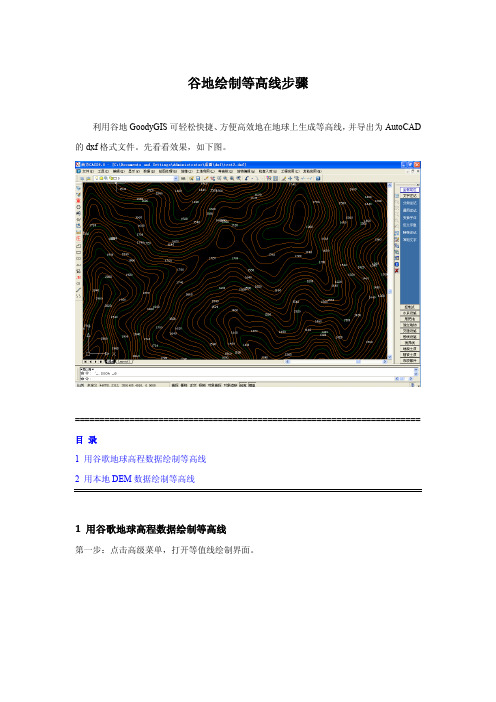
谷地绘制等高线步骤利用谷地GoodyGIS可轻松快捷、方便高效地在地球上生成等高线,并导出为AutoCAD 的dxf格式文件。
先看看效果,如下图。
====================================================================== 目录1 用谷歌地球高程数据绘制等高线2 用本地DEM数据绘制等高线1 用谷歌地球高程数据绘制等高线第一步:点击高级菜单,打开等值线绘制界面。
第二步:绘制矩形或多边形,并用鼠标左键点击它,识别状态显示成功。
第三步:设置采样点间距、等高距和等高线颜色等参数。
是否叠加高程标注,标注密度也可以设置。
第四步:点击提取高程并绘制等高线按钮。
地球窗口会移动,并调用surfer软件生成等高线,叠加在地球上。
如果范围较大,高程点数太多,可能会持续较长时间,请耐心等待。
等高线成功生成后叠加在地球上,如下图:第五步:导出AutoCAD的dxf格式文件。
首先需要选择输出坐标系,最好是选择平面坐标系,如北京54、西安80和UTM。
别忘了设置坐标转换参数哦!至此,等高线绘制并导出完成,我们用AutoCAD或南方CASS打开导出的dxf文件,如下图。
默认叠加图层有高程点、等高线、高程标注,可以任意编辑和删除图层。
2 用本地DEM数据绘制等高线第一步:点击高级菜单,打开等值线绘制界面。
第二步:绘制矩形或多边形,并用鼠标左键点击它,识别状态显示成功。
第三步:勾选是否采用加载的本地DEM数据。
如果还没有加载本地dem数据,则弹出加载DEM文件对话框,点击导入本地DEM文件,选择多边形所在区域的dem文件,以粉色边框表示。
当多边形范围跨多个dem网格时,需加载相应的多个dem数据文件。
到此,我们可以将dem网格隐藏,以便于后期操作。
第四步:设置等高距。
由于SRTM高程数据自身采样分辨率为90米,因此无需设置采样点间距,默认为90米。
第五步:点击提取高程并绘制等高线按钮,系统自动从加载的dem文件提取高程,并调用surfer软件生成等高线,叠加在地球上。
如何利用谷歌地球制作等高线

看mapgis中是 否加上带数,
5
影像的校正:首先打开参照文件,然后删除所有控制点, 再重新添加控制点,选择明显的地物作为控制点。
2 添加控制点, 按空格选中 1删除所有控制点
4几何校正,生成新的msi影像。
3 校正预览后,才能进行几何校正
6
加载到mapgis中,发现基本吻合,这样可以便于后期等高线 校正中查找控制点的坐标。
五、获取影像图
返回目录
1
打开mapgis主菜单,在进行等高线校正之前,建议先将影 像加载到mapgis中,便于后期控制点的选择。
影像校正
2
影像图可以选用国土局提供的,也可以利用稻歌软件自己从 谷歌地图上下载。下载完成后格式为tif,需要转换成msi格式
获取左上角和右 下角的坐标
地图级别越高, 越清楚
误差校正
4 打开复位要校正的线文件,选择控制点,进行等高线的校正。
2选择采集文件 1设置控制点参数 3添加校正控制点
4对线文件进行校正 5 保存线文件和控制点, NEWLAN.WL是最后的 校正完的线。
5
最后,修改等高线的参数,与原来的等高线进行衔接。进 行图面的整饬与美化。
说明:
1.由于Google地球部分地区的影像数据可能 不是最新的,因而数据的准确性不能保证。 2.关于等高线的制作方法还有其他方法可以生 成,可以后期交流。 3. 由于技术原因,其中有不足之处,希望大 家可以批评指正,以供完善。
3
搜索目的地,选择合适的区域
4
可以对边界进行调节,只能缩小,不能放大。 选择合适的边界点和中点,单击“捕捉”, 可以重复上述过程,选取区域进行合并(建 议少选,否则后期处理困难,一般1-3个为 宜)。出现提示框单击“确定”。
如何利用谷歌地球制作等高线讲解

4对线文件进行校正
5 保存线文件和控制点, NEWLAN.WL是最后的
校正完的线。
5 最后,修改等高线的参数,与原来的等高线进行衔接。进
行图面的整饬与美化。
说明:
1.由于Google地球部分地区的影像数据可能 不是最新的,因而数据的准确性不能保证。 2.关于等高线的制作方法还有其他方法可以生 成,可以后期交流。 3. 由于技术原因,其中有不足之处,希望大 家可以批评指正,以供完善。
预览进行查看。
参数的不同会导致精度不 同,最好长宽与原图相近
4
删除原有的地形,选中生成的嵌面,单击投影曲线中的等 距断面线按照命令行提示生成等高线,最后删除嵌面。得
到等高线,保存为cad文件格式(dwg或dxf)。
投影曲线
等距断面线
5
在导出配置中,最好选用2004多重直线格式或者R12标准, 如果便于后期与mapgis转换。
5 再重新添加控制点,选择明显的地物作为控制点。
2 添加控制点, 按空格选中
1删除所有控制点
4几何校正,生成新的msi影像。
3 校正预览后,才能进行几何校正
加载到mapgis中,发现基本吻合,这样可以便于后期等高线
6 校正中查找控制点的坐标。
六、Mapgis进行校正
返回目录
1
打开mapgis主菜单,选择图形处理的文件转换,选择输入 中的装入DXF,加入dxf文件。
用Google地图画等高线 及加载影像
济南金田土地技术服务有限公司
2014年2月
需要软件
1 SketchUp 8.0
2 Google 地球
3 Rhinoceros 5.0
4 CAD(CASS)
5 Mapgis6.7
在Google Earth上显示等高线
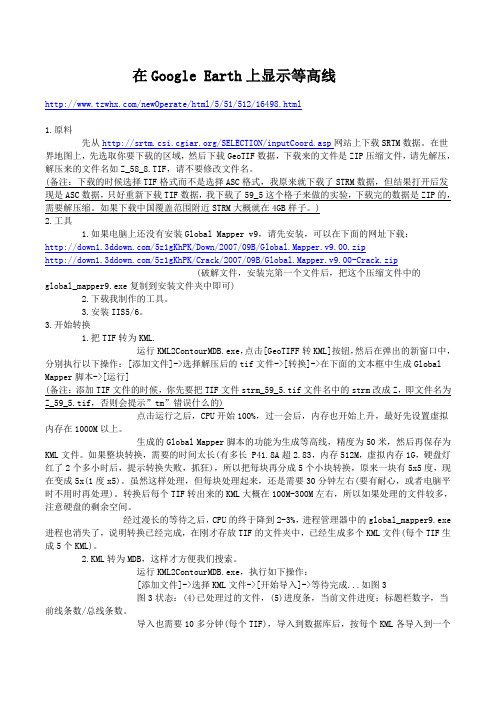
在Google Earth上显示等高线/newOperate/html/5/51/512/16498.html1.原料先从/SELECTION/inputCoord.asp网站上下载SRTM数据。
在世界地图上,先选取你要下载的区域,然后下载GeoTIF数据,下载来的文件是ZIP压缩文件,请先解压,解压来的文件名如Z_58_8.TIF,请不要修改文件名。
(备注:下载的时候选择TIF格式而不是选择ASC格式,我原来就下载了STRM数据,但结果打开后发现是ASC数据,只好重新下载TIF数据,我下载了59_5这个格子来做的实验,下载完的数据是ZIP的,需要解压缩。
如果下载中国覆盖范围附近STRM大概就在4GB样子。
)2.工具1.如果电脑上还没有安装Global Mapper v9,请先安装,可以在下面的网址下载:/5z1gKhPK/Down/2007/09B/Global.Mapper.v9.00.zip/5z1gKhPK/Crack/2007/09B/Global.Mapper.v9.00-Crack.zip(破解文件,安装完第一个文件后,把这个压缩文件中的global_mapper9.exe复制到安装文件夹中即可)2.下载我制作的工具。
3.安装IIS5/6。
3.开始转换1.把TIF转为KML.运行KML2ContourMDB.exe,点击[GeoTIFF转KML]按钮,然后在弹出的新窗口中,分别执行以下操作:[添加文件]->选择解压后的tif文件->[转换]->在下面的文本框中生成Global Mapper脚本->[运行](备注:添加TIF文件的时候,你先要把TIF文件strm_59_5.tif文件名中的strm改成Z,即文件名为Z_59_5.tif,否则会提示”tm”错误什么的)点击运行之后,CPU开始100%,过一会后,内存也开始上升,最好先设置虚拟内存在1000M 以上。
google地球地形导出及等高线生成

SU里面
找到项目位置点选
择区域然后调整
大小点右上角捕捉
点一下这个他就有地形了
他
是锁定的右击解锁然后文件导出三维
OBJ格式模型选项默认文件导入找到刚刚导出的OBj格式的文件
打开这时候模型角度需要反转一下在右视图变动-旋转-90度完了选中模型
曲面-嵌面点确
定他就生成一个曲面把原来的删掉留着嵌面生
成的选了以后在前视图模型最底下点一下按着shift在模型最高点之上点一下然后输入等高线距比如2500然后
按enter他就在生成等高线
完了以后曲面删掉留等高线
文件另存为
CAD 就
弄好了。
手机OurxMaps导航软件户外等高线地图的制作
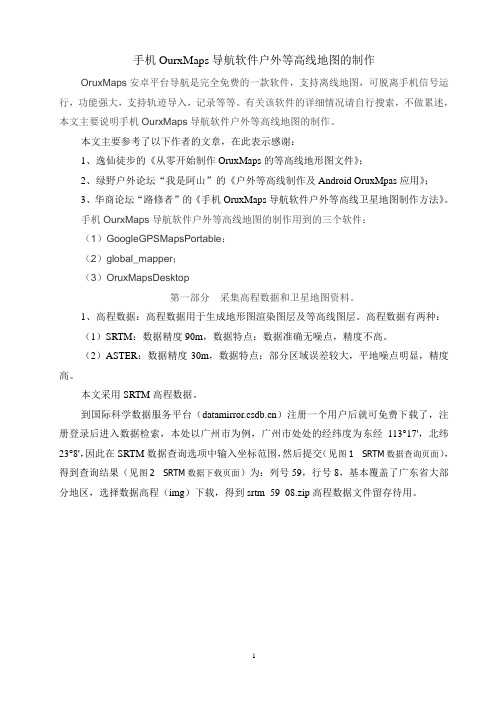
手机OurxMaps导航软件户外等高线地图的制作OruxMaps安卓平台导航是完全免费的一款软件,支持离线地图,可脱离手机信号运行,功能强大,支持轨迹导入,记录等等。
有关该软件的详细情况请自行搜索,不做累述,本文主要说明手机OurxMaps导航软件户外等高线地图的制作。
本文主要参考了以下作者的文章,在此表示感谢:1、逸仙徒步的《从零开始制作OruxMaps的等高线地形图文件》;2、绿野户外论坛“我是阿山”的《户外等高线制作及Android OruxMpas应用》;3、华商论坛“路修者”的《手机OruxMaps导航软件户外等高线卫星地图制作方法》。
手机OurxMaps导航软件户外等高线地图的制作用到的三个软件:(1)GoogleGPSMapsPortable;(2)global_mapper;(3)OruxMapsDesktop第一部分采集高程数据和卫星地图资料。
1、高程数据:高程数据用于生成地形图渲染图层及等高线图层。
高程数据有两种:(1)SRTM:数据精度90m,数据特点:数据准确无噪点,精度不高。
(2)ASTER:数据精度30m,数据特点:部分区域误差较大,平地噪点明显,精度高。
本文采用SRTM高程数据。
到国际科学数据服务平台()注册一个用户后就可免费下载了,注册登录后进入数据检索,本处以广州市为例,广州市处处的经纬度为东经113°17',北纬23°8',因此在SRTM数据查询选项中输入坐标范围,然后提交(见图1 SRTM数据查询页面),得到查询结果(见图2 SRTM数据下载页面)为:列号59,行号8,基本覆盖了广东省大部分地区,选择数据高程(img)下载,得到srtm_59_08.zip高程数据文件留存待用。
图1 SRTM数据查询页面图2 SRTM数据下载页面2、卫星地图资料:卫星地图上包含有水系(河流、湖泊、水库、池塘等)、地名、道路等地图信息。
打开GoogleGPSMapsPortable卫星地图软件(图3)图3 GoogleGPSMapsPortable1-1-73-2界面(1)地图选择:默认是卫星图—谷哥Ditu。
巧用googleearth绘制三维等高线地形图
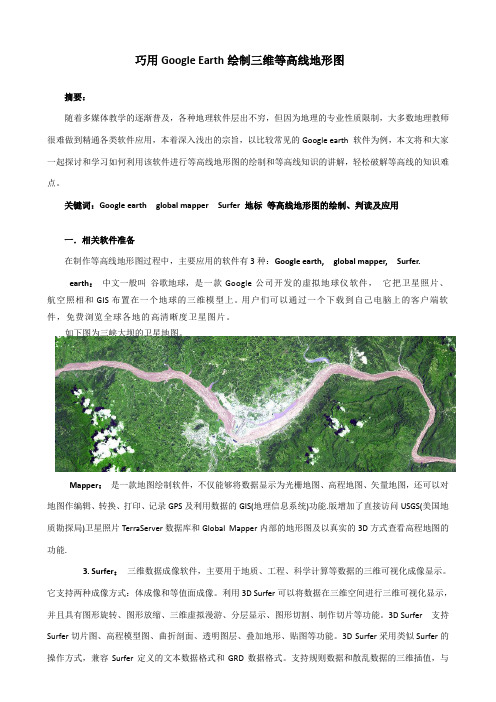
巧用Google Earth绘制三维等高线地形图摘要:随着多媒体教学的逐渐普及,各种地理软件层出不穷,但因为地理的专业性质限制,大多数地理教师很难做到精通各类软件应用,本着深入浅出的宗旨,以比较常见的Google earth 软件为例,本文将和大家一起探讨和学习如何利用该软件进行等高线地形图的绘制和等高线知识的讲解,轻松破解等高线的知识难点。
关键词:Google earth global mapper Surfer 地标等高线地形图的绘制、判读及应用一.相关软件准备在制作等高线地形图过程中,主要应用的软件有3种:Google earth, global mapper, Surfer.earth:中文一般叫谷歌地球,是一款Google公司开发的虚拟地球仪软件,它把卫星照片、航空照相和GIS布置在一个地球的三维模型上。
用户们可以通过一个下载到自己电脑上的客户端软件,免费浏览全球各地的高清晰度卫星图片。
如下图为三峡大坝的卫星地图。
Mapper:是一款地图绘制软件,不仅能够将数据显示为光栅地图、高程地图、矢量地图,还可以对地图作编辑、转换、打印、记录GPS及利用数据的GIS(地理信息系统)功能.版增加了直接访问USGS(美国地质勘探局)卫星照片TerraServer数据库和Global Mapper内部的地形图及以真实的3D方式查看高程地图的功能.3. Surfer:三维数据成像软件,主要用于地质、工程、科学计算等数据的三维可视化成像显示。
它支持两种成像方式:体成像和等值面成像。
利用3D Surfer可以将数据在三维空间进行三维可视化显示,并且具有图形旋转、图形放缩、三维虚拟漫游、分层显示、图形切割、制作切片等功能。
3D Surfer 支持Surfer切片图、高程模型图、曲折剖面、透明图层、叠加地形、贴图等功能。
3D Surfer采用类似Surfer的操作方式,兼容Surfer定义的文本数据格式和GRD数据格式。
利用google地球画高程图

高程图:用来表示某一区域海拨高低(即高程)的图。
可在google地区上画
志,
1、以济南市为起点至泰安市各做一个地标,按下图中左键单击地标标
弹出对话框,将弹出的地标移至所在位置,标注名称后保存;
2、在上图内找到路径工具单击,弹出对话框并在图上出现一个十字光标,为对话框的路径命名,点开颜色/样式设定路径线条颜色、线条宽度(3-5)、度量单位设为公里,放大卫星图至可以分辨道路,从济南地标处开始画出路径,按住鼠标左键沿道路画出路径,画面太大时可松开鼠标左键用键盘方向键移动地图,直至从起点画到终点,路径完成。
单击对话框的确定,即在左侧“位置”中保存了这一路径,单击“文件-保存-保存图像”命名后确定即可保存为jpg格式文件用于打印。
3、右击“位置”栏中刚刚保存的路径,单击“编辑—显示高度配置文件”,图片下出现高程图,在高程图中移动光标可实时显示该位置距起点公里数、高度等信息,同时在地图上出现一个红箭头指示高程图中所对应的位置。
此时可以再次保存该图,就是带有高程图的卫星图了。
高程图显示最低海拔、平均海拔、最高海拔,距离及误差等信息。
- 1、下载文档前请自行甄别文档内容的完整性,平台不提供额外的编辑、内容补充、找答案等附加服务。
- 2、"仅部分预览"的文档,不可在线预览部分如存在完整性等问题,可反馈申请退款(可完整预览的文档不适用该条件!)。
- 3、如文档侵犯您的权益,请联系客服反馈,我们会尽快为您处理(人工客服工作时间:9:00-18:30)。
教你用google地图画等高线(20张)
首先,你的电脑要安装了sketchup8.0和Rhino5.0,然后打开sketchup
view>toolbars>google,这时候你的界面里多了google earth的工具栏,点击add location
那么就允许我以我爱的家乡青岛为例子来做个示范哈. 在地图上找到要转化地形的区域
select region 选择图幅大小
然后你的sketchup里就有了一个平面的地图
点击add location旁边的toggle terrain,出现立体图了,有木有!然后选择块,右键unlock
进到组里面,将模型全选改个材质呗...随便你们..
另存为我“大青岛”!
打开Rhino>文件>导入>选择需要的格式和文件
看到地形了有木有.
选择导入的地形,选择嵌面,我们需要重建一下曲面
参数的话随便大家了,可以看下预览,合适就行OK生成后,把导入的物体删除掉
选择等距断面线
选择要被等距截断的物体
然后需要确定一个区域,比如我是从0,0,0点到模型的最高点,可以仔细看下左下角视图确定的线段
然后输入距离,这里我做的是5m的等高线,确定
OK,生成了等高线,这里要注意,电脑不好的童鞋一定不要设的高差太小,这样很容易崩溃。
删掉面,只剩下线了,这样可以导出DWG文件在CAD里画平面啦!OK 全部OVER 谢谢大家。
